Installa WhatsApp Messenger su Apple iPhone 7 Plus

Come installare WhatsApp su Apple iPhone 7 Plus
WhatsApp è un'applicazione di messaggistica istantanea appartenente a Facebook dal 2016, è l'applicazione di messaggistica più utilizzata al mondo ed è per questo che è molto utile averla installata sul tuo Apple iPhone 7 Plus.
In questo tutorial forniremo le istruzioni per installa e configura WhatsApp in ad iPhone 7 Plus in pochi minuti e in pochi semplici passaggi.
Sommario:
- Primo metodo
- Vuoi installare WhatsApp Business in Apple iPhone 7 Plus?
- Domande e problemi degli utenti
Tempo stimato: 5 minuto.
1- Primo passo:
Installa WhatsApp sul tuo iPhone 7 Plus è un compito molto semplice e richiede solo pochi minuti. Innanzitutto, cerca l'applicazione "App Store" nella schermata principale di Apple iPhone 7 Plus e premi per aprirla.
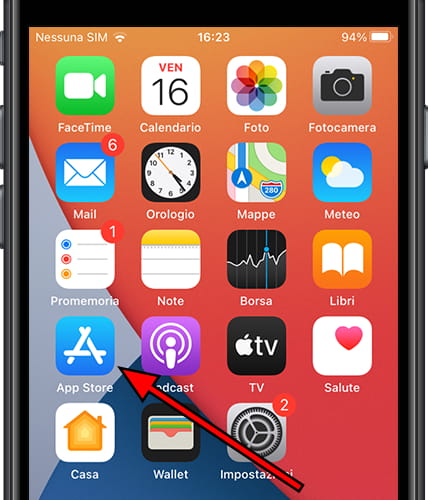
2- Secondo passo:
Fai clic sulla lente d'ingrandimento o sul pulsante di ricerca nella parte inferiore destra della schermata iPhone 7 Plus.
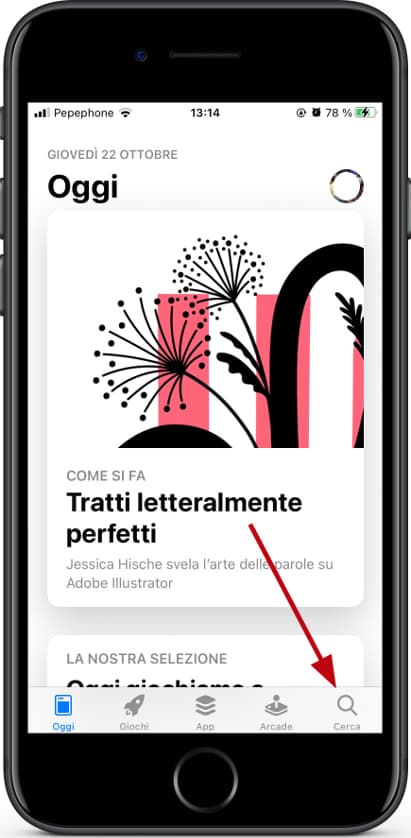
3- Terzo passo:
Nel campo di testo che compare sotto "Cerca" scrivi "WhatsApp Messenger" e seleziona la prima opzione oppure premi "Cerca" sulla tastiera
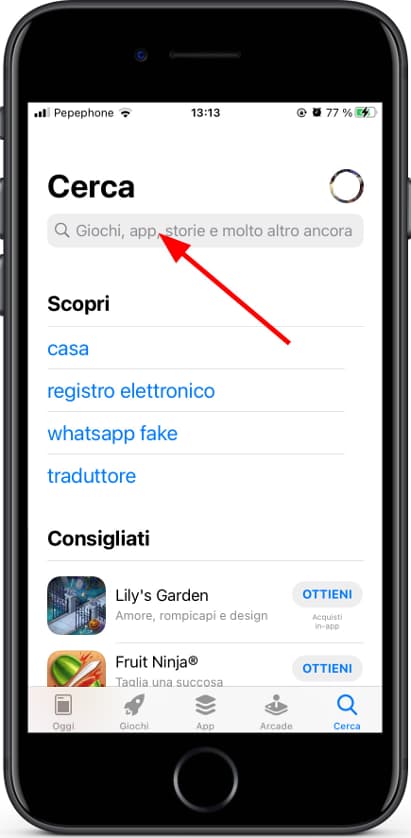
4- Quarto passo:
Premi "Ottieni" per avviare il download e l'installazione dell'applicazione di messaggistica WhatsApp sul tuo iPhone 7 Plus.
Ci vorranno alcuni minuti o secondi a seconda della connessione a Internet in quanto dovrà scaricare diversi megabyte.
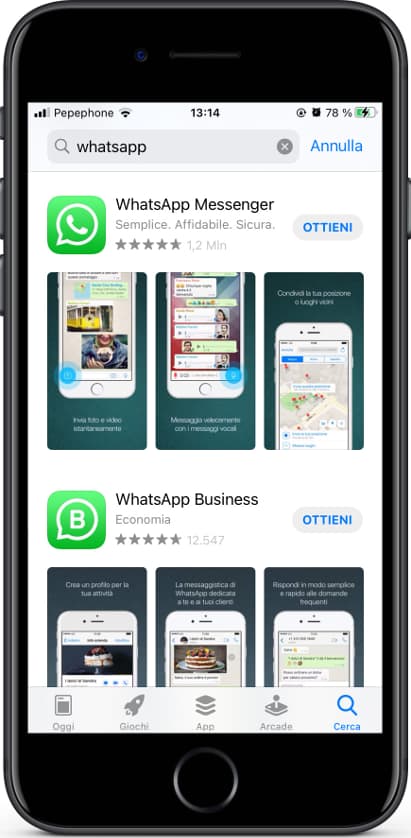
5- Quinto passo:
Una volta installato vedrai l'opzione "Apri", se desideri che puoi tornare alla schermata principale del tuo Apple iPhone 7 Plus, avrai l'icona WhatsApp verde su questa schermata, se non la trovi, trascina verso destra fino a trovarla. Apri WhatsApp.
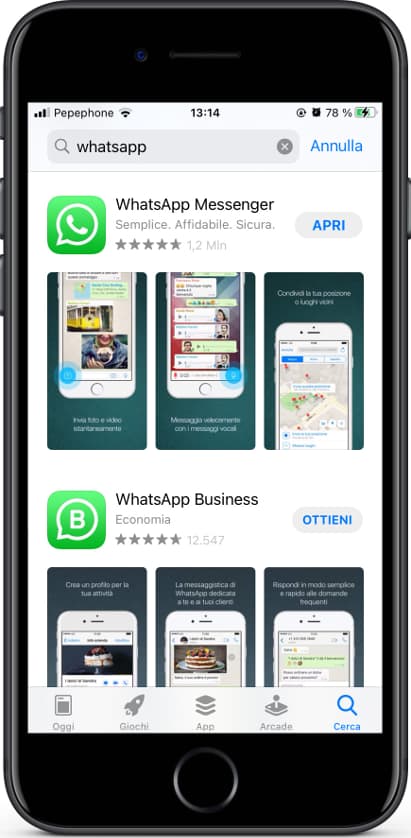
6- Sesto passo:
Accetta i termini e le condizioni di WhatsApp, premi "Accetta e continua".
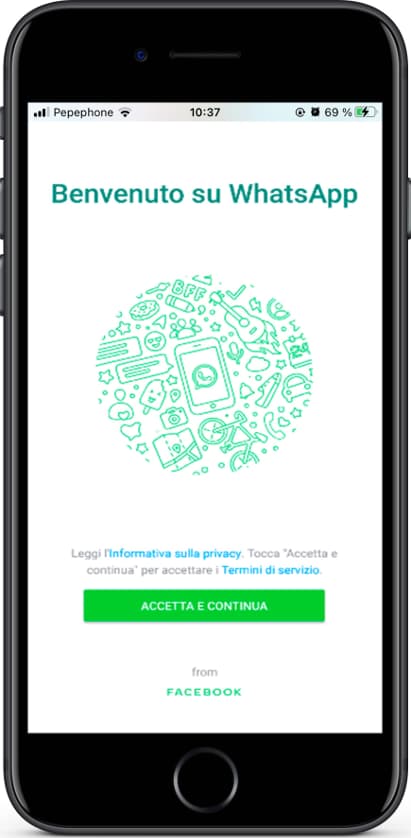
7- Settimo passo:
Inserisci il tuo numero di telefono, controlla che il prefisso corrisponda al tuo paese. Riceverai un SMS in quel numero di telefono, quindi deve essere corretto e devi avere accesso a quel numero, se è il numero di telefono del tuo iPhone 7 Plus l'app leggerà automaticamente l'SMS e confermerà che è corretto, nel caso in cui non lo sia quindi devi inserire il codice ricevuto via SMS.
Premi OK o Avanti.
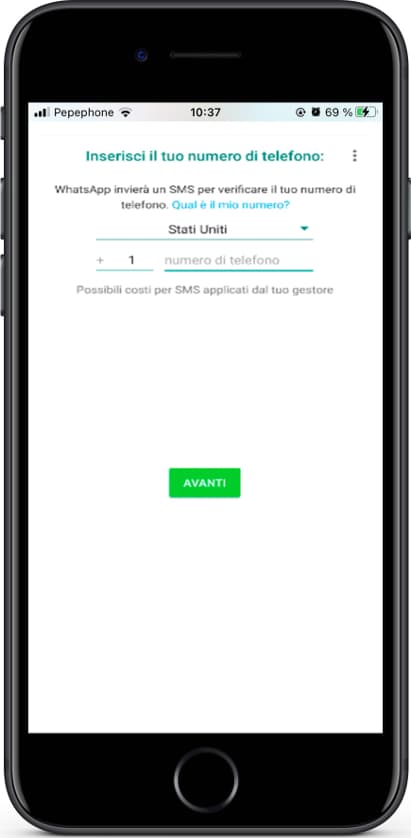
8- Ottavo passo:
Inserisci il tuo nome utente, il nome che desideri che appaia ai tuoi contatti su WhatsApp. Puoi anche caricare una foto per essere riconosciuta.
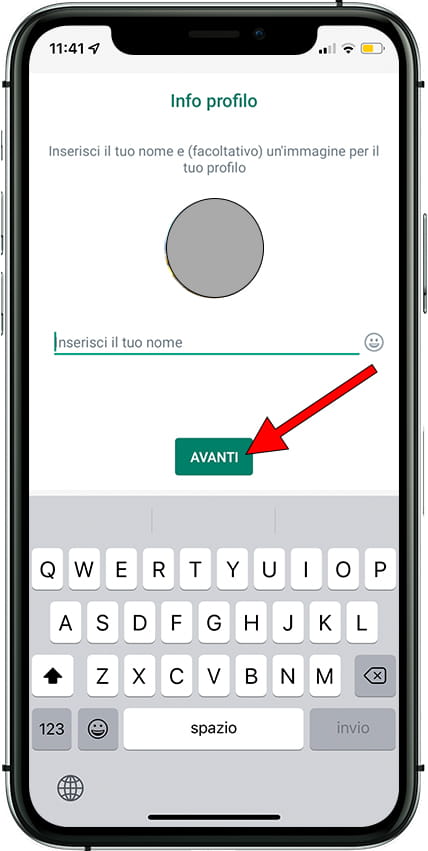
9- Nono passo:
Premi continua e il gioco è fatto, hai già WhatsApp installato e configurato nel tuo iPhone 7 Plus con il sistema operativo iOS 10.0.1| upgradable to iOS 10.3.2. Inizia a scrivere ai tuoi contatti premendo il pulsante +.
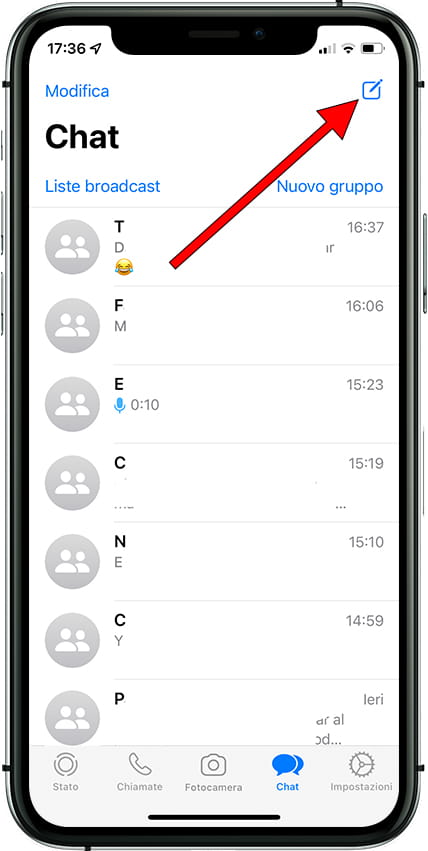
Nel tuo iPhone 7 Plus puoi archiviare foto e video di WhatsApp grazie alla sua memoria interna di 32 GB/128 GB/256 GB.
Puoi connettere iPhone 7 Plus tramite Wi-Fi grazie alla sua connettività Wi-Fi 802.11 a/b/g/n/ac| dual-band| hotspot e scaricare tutte le foto e i video di WhatsApp.
Se devi controllare WhatsApp da iPhone 7 Plus ovunque, puoi utilizzare la connessione di rete HSPA 42.2/5.76 Mbps LTE-A (3CA) Cat9 450/50 Mbps EV-DO Rev.A 3.1 Mbps.
Puoi anche effettuare videochiamate dal tuo Apple iPhone 7 Plus tramite WhatsApp grazie al selfie o fotocamera frontale da 7 MP| f/2.2| 32mm| 1080p@30fps| 720p@240fps| face detection| HDR| panorama e allo schermo LED-backlit IPS LCD tocco capacitivo 16M colori 5.5 inches (~67.7% screen-to-body ratio) 1080 x 1920 pixels (~401 ppi pixel density), se vuoi sapere come effettuare videochiamate da WhatsApp o utilizzare altre applicazioni, consulta il seguente tutorial: Videochiamate su Apple iPhone 7 Plus
Vuoi installare WhatsApp Business in Apple iPhone 7 Plus?
La procedura è la stessa, cerca "WhatsApp Business" nell'app store del tuo Apple e scaricalo. WhatsApp Business è la versione per le aziende WhatsApp, con cui puoi parlare con i tuoi clienti attraverso questa app di messaggistica. Puoi avere entrambe le applicazioni installate sullo stesso dispositivo iPhone 7 Plus.














